Ready 品牌型号:联想GeekPro 2020 系统:win10 1909 64位企业版 软件版本:Adobe Photoshop cs6 部分用户可能电脑型号不一样,但系统版本一致都适合该方法。 ps画布大小调整工具在哪设置 ?下面就
品牌型号:联想GeekPro 2020
系统:win10 1909 64位企业版
软件版本:Adobe Photoshop cs6
部分用户可能电脑型号不一样,但系统版本一致都适合该方法。
ps画布大小调整工具在哪设置?下面就给大家分享下ps设置画布大小的教程。
1第一步打开ps,导入素材
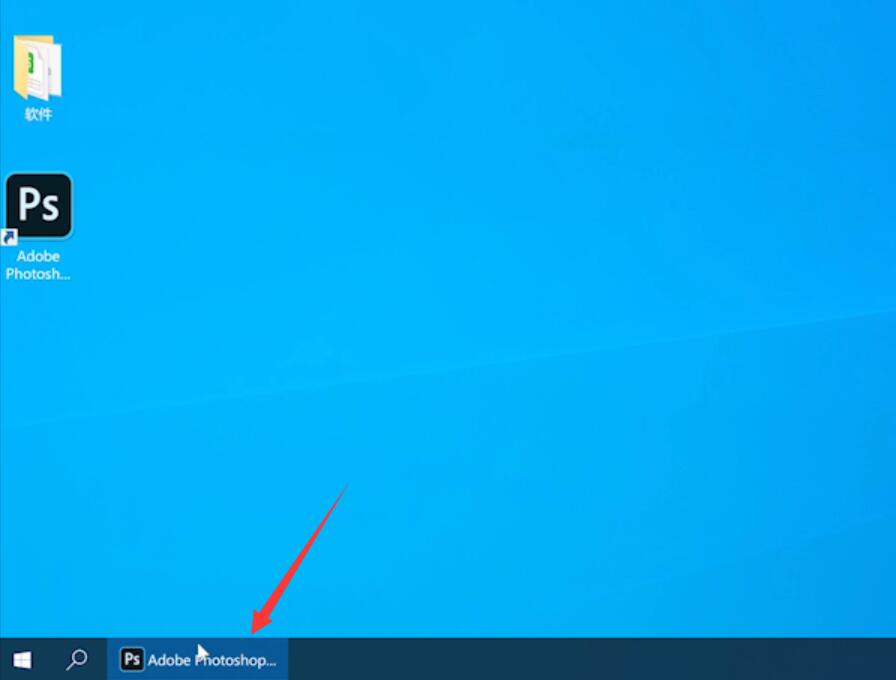
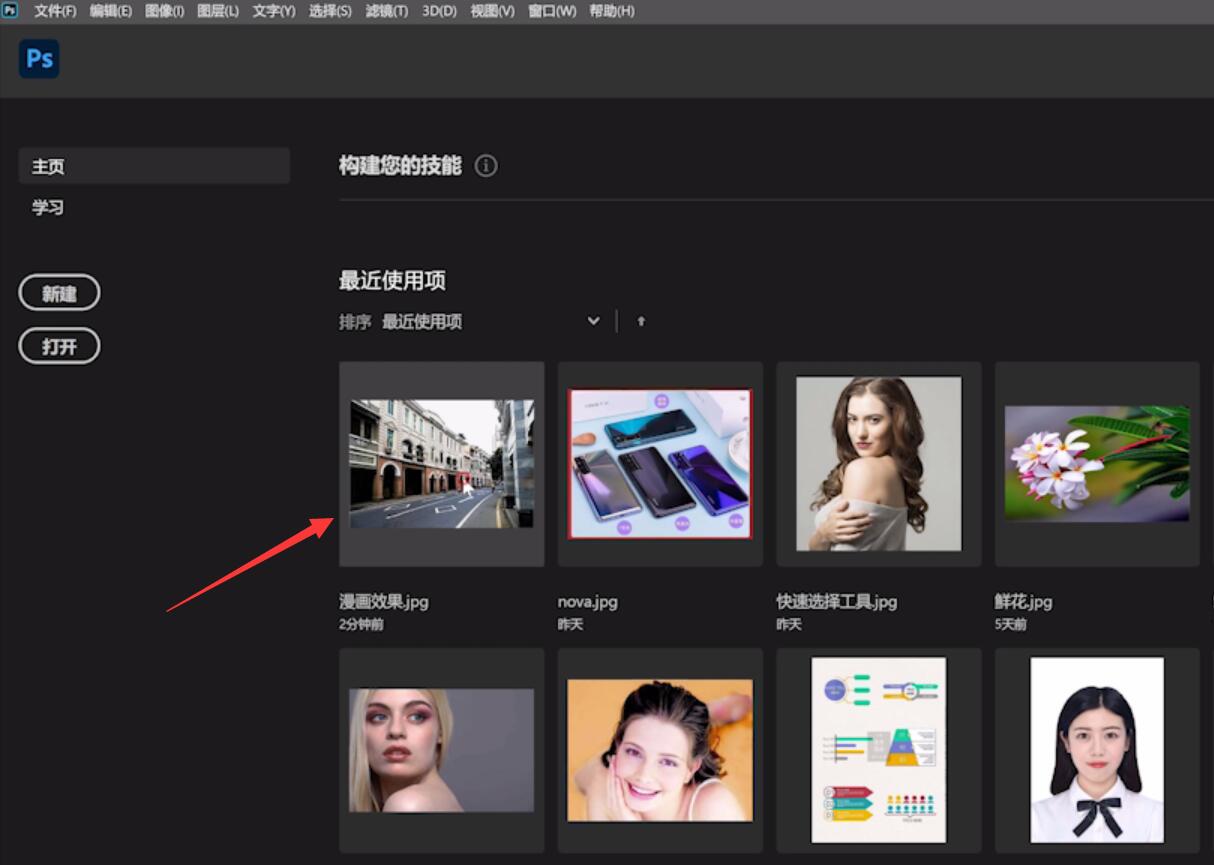
2第二步点击上方菜单栏的图像,画布大小
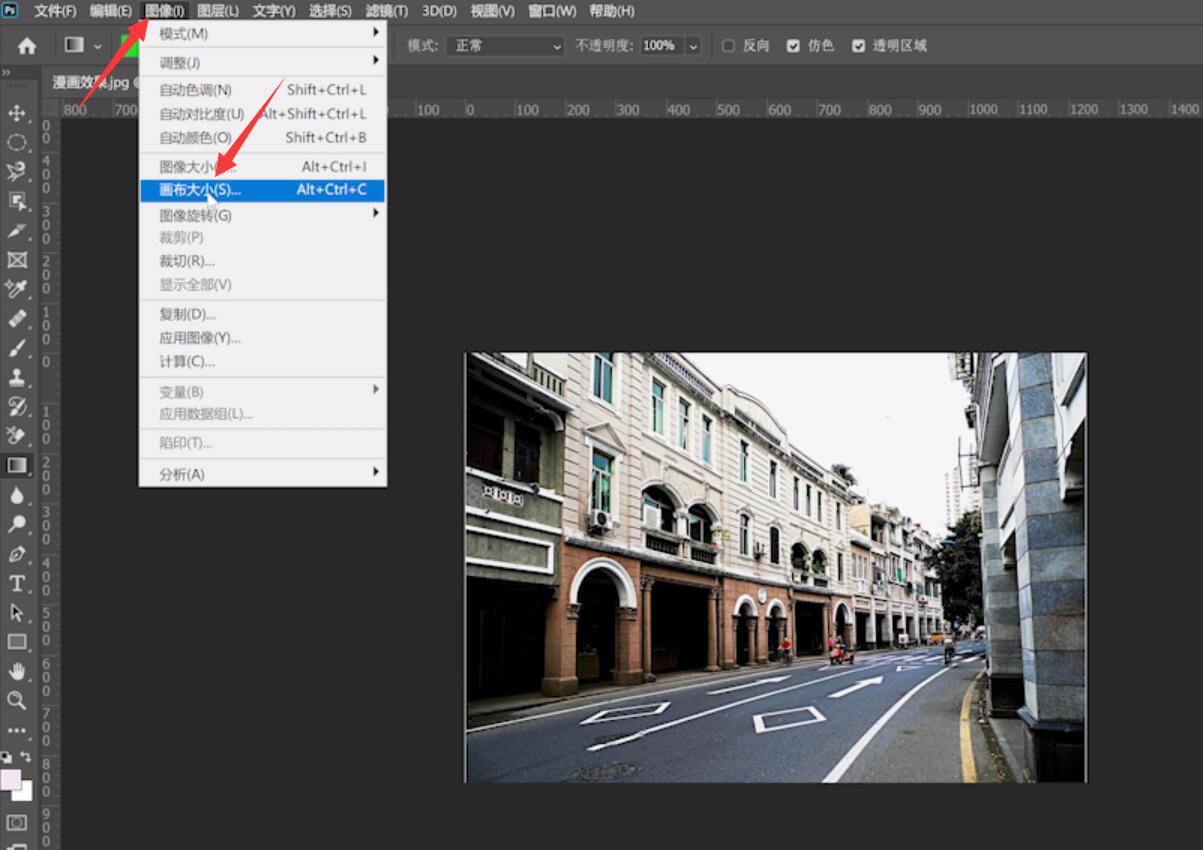
3第三步修改宽度和高度的数值,确定即可改变画布大小
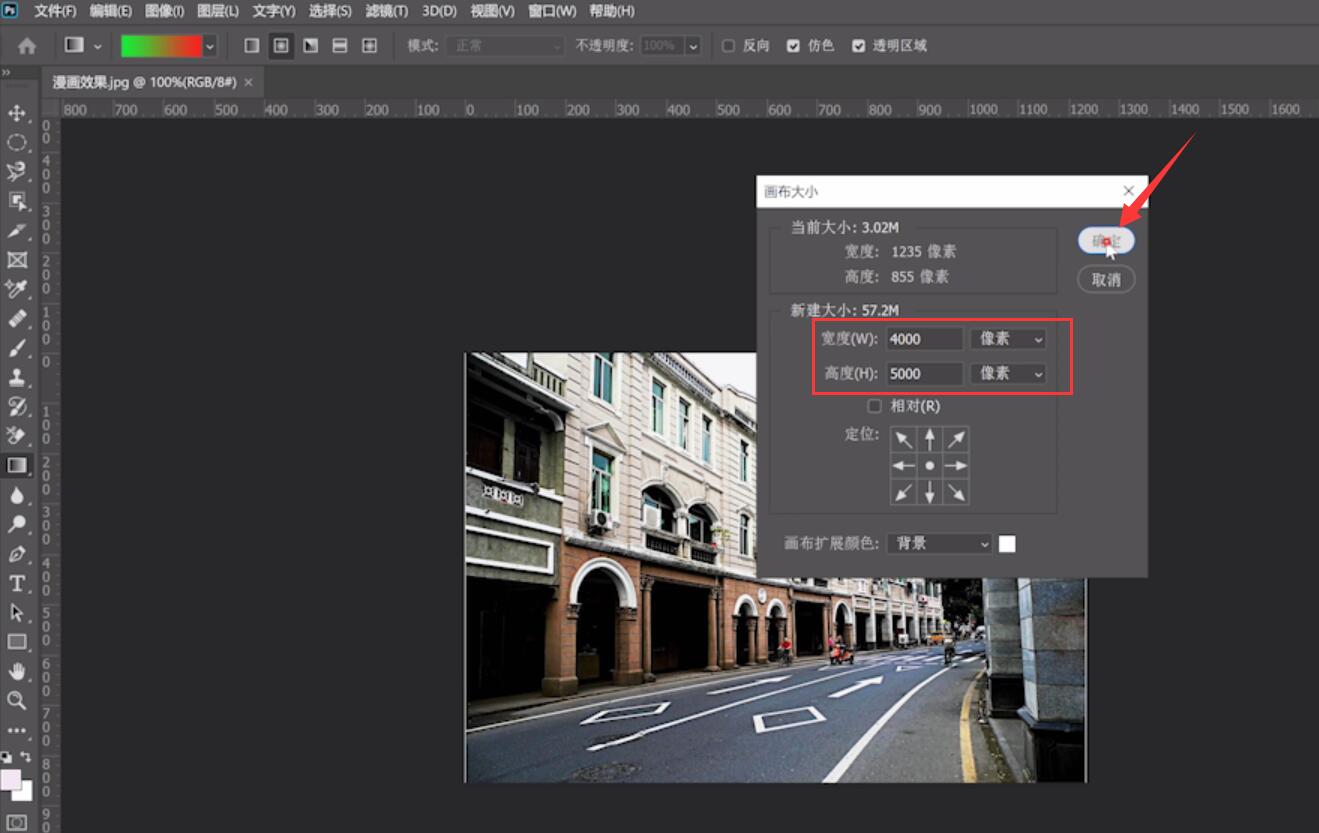
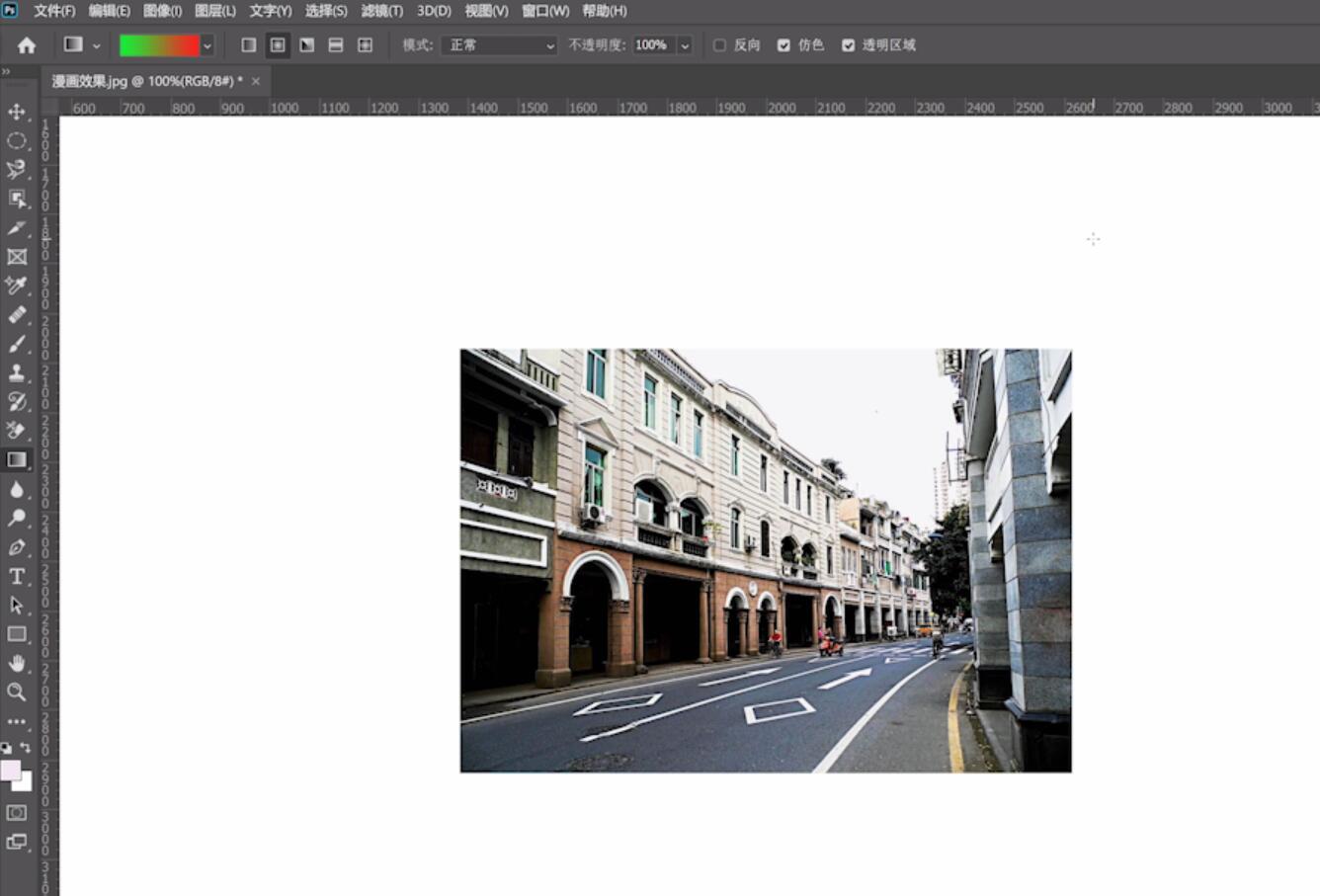
以上就是ps中怎么设置画布大小的内容,希望对各位有所帮助。
